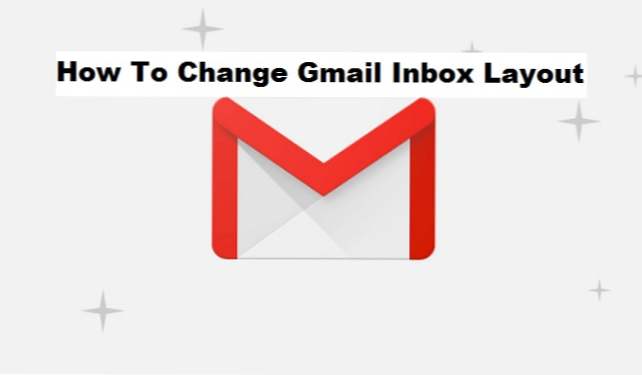
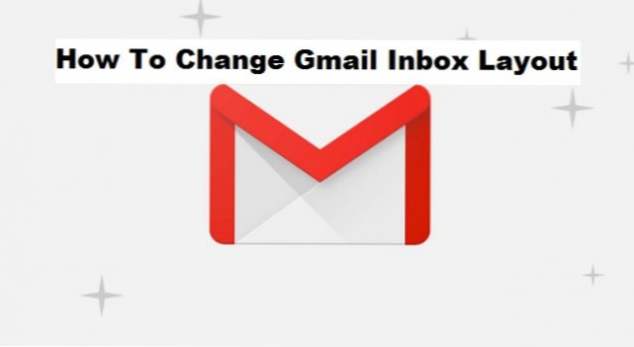
Gmail, som annars kallas google-post som tidigare beskrivet i tidigare artiklar, är en gratis annonseringsstödd e-posttjänst som utvecklats av Google. Gmail har gjort det enkelt för användare att få tillgång till program från tredje part via POP eller IMAP. Gmail gav ursprungligen 1 gigabyte lagring per användare men för närvarande har Gmail avancerat och ger nu cirka 15 gigabyte för varje användare. Därför registrerar Gmail så många användare som ett resultat av sina snabba funktioner och användarvänliga gränssnitt. Den här artikeln kommer att lära dig en cool funktion om Gmail och det här är hur du ändrar inloggningsinställningen i Gmail.
Du kan anpassa din Gmail-inkorg för att se annorlunda ut än standardlayouten.
Hur är detta möjligt?
Vi går fort till stegen inom kort. Du kan ordna det som sådant att det verkar annorlunda du har alternativ som: "Standard inbox", "Viktigt först", "Oläst först", "Stjärn först", "Prioritet först". Det här alternativet beror på ditt val av layout. För vissa personer föredrar de att läsa olästa meddelanden först för att kunna läsa och svara på det om det behövs. Gmail-standardinmatningslayouten visar nyligen olästa meddelanden först i fetstil, du kan ändra inloggningsinställningen för Gmail så att den passar din specifikation.
Innan du fortsätter att välja någon av de layouter som tillhandahålls av Gmail kanske du vill ha en fördjupad kunskap om vad varje layout erbjuder och ser ut.
Här är en förkortad beskrivning av varje layout.
Om du väljer "Standardinmatning" delas din inkorg upp i olika flikar, t.ex. sociala, primära, kampanjer och uppdateringar, hjälper det dig att sortera dina meddelanden automatiskt. Om viktiga är markerade först segmenteras din inkorg i två sektioner. Viktigt på toppen och allt annat längst ner. "Oläst först" skiljer din inkorg i två sektioner olästa överst och allt annat längst ner. "Stjärntecken först" skiljer din inkorg i två sektioner med stjärnan längst upp och allt annat längst ner. Om du väljer "Prioriterad inkorg" kommer din inkorg separeras i flera sektioner, så kan du välja vilken sektion du vill visa.
OBS! Alla dessa layouter har möjlighet att bestämma hur många e-postmeddelanden som ska visas i varje avsnitt och var dina olästa meddelanden går.
Nu har du en tydlig kunskap om de layouter som tillhandahålls av Gmail. Vi kan snabbt gå vidare till stegen om hur du ändrar inloggningsinställningen för Gmail.
Så här ändrar du inloggningsinställningen för Gmail
1. Starta din Gmail-app på din Android-enhet.
2. Tryck på verktygsikonen högst upp till vänster på din skärm (representerad av tre horisontella linjer).

3. Bläddra ner och knacka på inställningar.

4. Välj det konto du vill ändra.

5. Tryck på inkorgstypen.

6. Välj från de angivna layoutalternativen.

Om du noggrant följt de skisserade stegen måste du ha uppnått ditt mål om hur du ändrar inloggningsinställningen i Gmail. Det är ganska enkelt och användbart, beroende på din förfrågan. När du väljer den layout du önskar skulle du omedelbart se ändringar under "hantera etiketter".
Vanliga frågor och svar
Fråga: Kan jag ändra Gmail-inkorgslayouten ofta?
EN: Ja, du kan ändra Gmail-inkorgslayouten när du vill.

